所謂的「雙系統」(Dual Boot),就是讓一台電腦可以同時安裝並運行兩種作業系統。很多玩家或電腦高手,都喜歡安裝 Windows 11 + Windows 10,或是 Windows 11 搭配 Linux 這類的組合。
不過,也有些人嚐鮮完就後悔了,想把它從雙系統環境中移除。
你可以透過內建的「系統設定」(msconfig)與「磁碟管理」工具來搞定。但在動手之前,強烈建議你務必先備份好重要的資料和你想要保留的作業系統,避免任何意外導致電腦無法開機。特別是開機引導記錄(Bootloader)若設定不當,可能會造成嚴重問題。
如何從雙系統中移除 Windows 11
方法一:完整移除 Windows 11 分割區並釋出空間 (根本解決方案)
如果你的 Windows 10 和 Windows 11 安裝在不同磁碟分割區,最徹底的方法就是直接刪除 Windows 11 所在的分割區,並將空間還給主要系統。
步驟 1. 設定預設開機系統
首先,開機進入你想要保留的作業系統(例如 Windows 10)。按下 Win + R 鍵叫出「執行」視窗,輸入 msconfig 後按下 Enter。在「開機」分頁中,點選你要保留的系統(如 Windows 10),按下「設定成預設值」,然後點擊「確定」並重新開機。
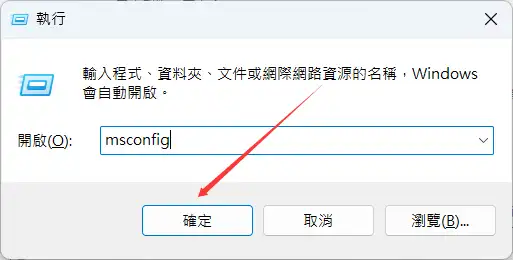
步驟 2. 刪除 Windows 11 的磁碟分割區
再次進入保留的系統後,按下 Win + X 鍵,在跳出的選單中選擇「磁碟管理」。在磁碟列表中,找到 Windows 11 安裝的分割區(可依據容量或磁碟機代號判斷),對著它按右鍵,選擇「刪除磁碟區」。在跳出的警告視窗中,點擊「是」。
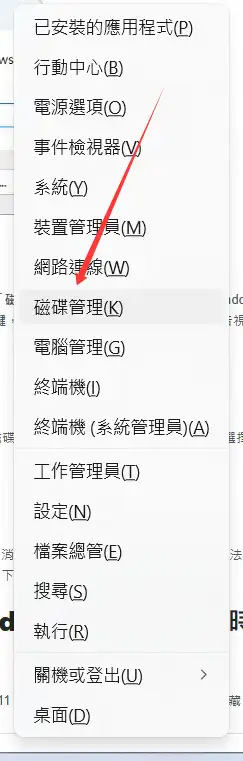
步驟 3. 回收未配置的空間
刪除後,你會看到一塊「未配置」的黑色區域。在它左邊相鄰的磁碟區(通常是你的 C: 槽)上按右鍵,選擇「延伸磁碟區」,然後依照指示將這塊空間合併回去即可。
步驟 4. 移除開機選單
理論上,完成上述步驟後,開機選單中的 Windows 11 選項會自動消失。如果它還在,請重複步驟 1 的方法,在 msconfig 的「開機」分頁中,點選 Windows 11 選項,然後按下「刪除」,最後點擊「確定」即可。
方法二:僅從開機選單隱藏 Windows 11 選項 (暫時性方法)
如果你暫時不想看到開機選項,但還沒決定是否要刪除 Windows 11 的系統檔案,可以用這個方法快速隱藏它。
步驟 1.
開機進入你想要保留的作業系統。按下 Win + R 鍵叫出「執行」視窗,輸入 msconfig 後按下 Enter。
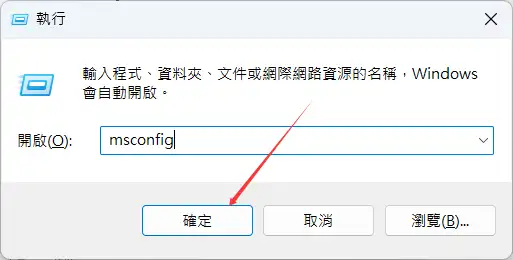
步驟 2.
在「系統設定」視窗中,切換到「開機」分頁。請務必確認您不是刪除「目前作業系統;預設作業系統」那一項。
步驟 3.
從清單中點選 Windows 11,然後按下「刪除」。
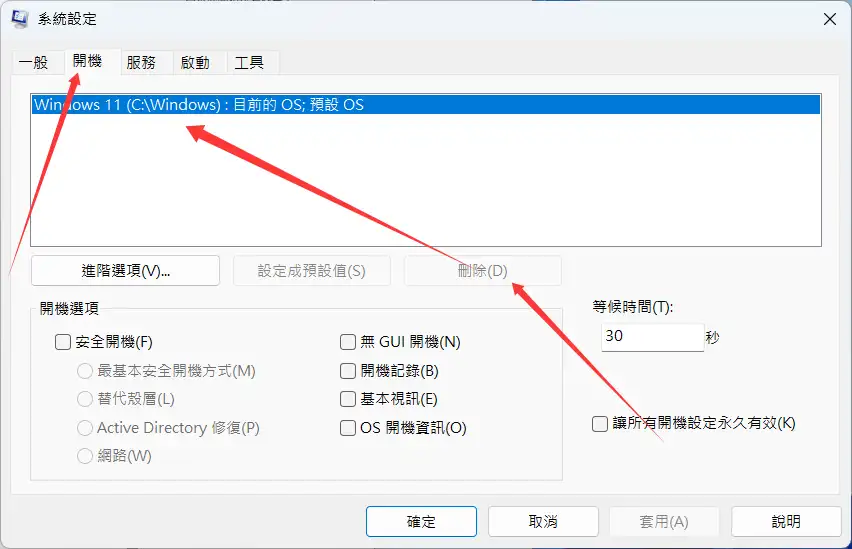
步驟 4.
依序點擊「套用」→「確定」來儲存變更。接著重開機,你就會發現雙系統開機選單中的 Windows 11 已經消失了。
請注意:這個方法只會移除開機選項,Windows 11 的系統檔案仍然佔用著你的硬碟空間。若要徹底刪除,仍需使用方法一。


